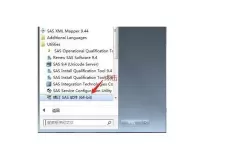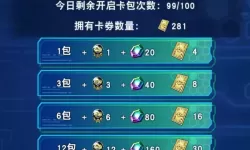Windows 8.1是一款较为流行的操作系统,许多用户在使用过程中可能会遇到各种问题,比如系统变慢、软件冲突或是病毒感染等。在这些情况下,恢复出厂设置可能是一个有效的解决方案。本文将为大家详细介绍Windows 8.1恢复出厂设置的方法,并给出注意事项。
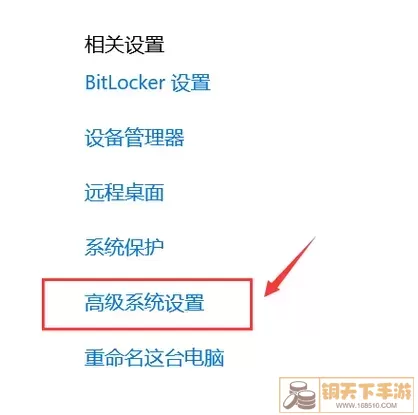
首先,我们需要确认自己选择恢复出厂设置的真正原因。恢复出厂设置将会清除所有的文件和应用程序,因此在执行此操作之前,务必备份重要的数据和文件。可以通过移动硬盘、U盘或者云存储等方式进行备份。备份完成后,就可以开始恢复出厂设置的过程了。
接下来,请按照以下步骤进行操作:
1. 首先,点击屏幕左下角的“开始”按钮。可以直接按下键盘上的Windows键快速打开。接着,在搜索框中输入“PC设置”,并点击出现的“设置”选项。
2. 在“PC设置”窗口中,找到并点击“更新和恢复”选项。然后在左侧的菜单中选择“恢复”。
3. 在“恢复”页面中,你会看到“将计算机恢复到出厂状态”或“重置此PC”的选项,点击“开始”按钮。此时,系统会提供两个选项:保留现有文件或删除所有内容。选择前者将仅仅重置系统设置,而后者则会清空所有文件,恢复到出厂状态。
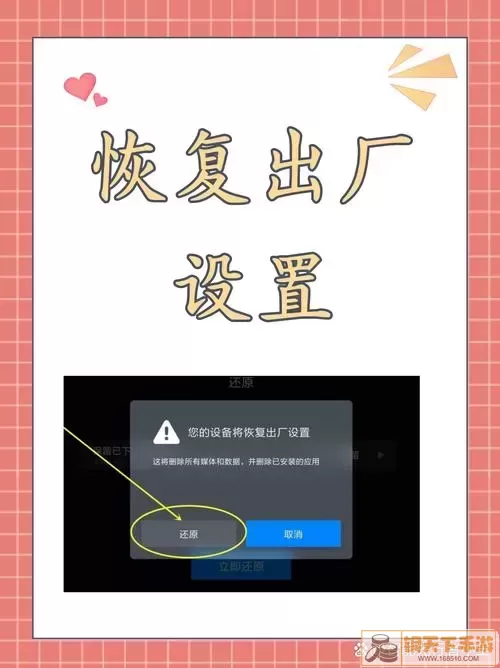
4. 根据您的选择,系统将提示您确认重置操作。如果您选择删除所有内容,会提示您再次确认,但请注意,这一操作将无法逆转。
5. 确认后,系统将开始重置过程。这一过程可能需要一段时间,具体时间取决于您的计算机性能和您所选择的选项。请保持耐心,系统会自行重启数次。
6. 完成后,您将进入初始设置界面。在这里,您可以按照系统提示,设置区域、语言、账户等信息。经过这些基本设置后,您就可以开始使用全新恢复的Windows 8.1了。

在恢复出厂设置的过程中,您可能会遇到一些注意事项。在操作之前,请确保笔记本电脑处于充电状态,以避免因电量不足导致操作中断。此外,某些品牌的计算机(如华硕、联想等)可能会有特殊的恢复方式,您可以参考其官方指导手册。在完成恢复后,记得安装最新的系统更新和必要的安全软件,以确保计算机的安全和稳定性。
总的来说,恢复出厂设置是修复Windows 8.1系统问题的有效方法,但务必确保事先备份重要数据。在操作过程中保持耐心,并认真阅读每一步提示,这样才能顺利完成恢复过程。如有疑问,可咨询专业技术人员或访问相关技术论坛获取帮助。
windows8.1怎样恢复出厂设置[共1款]
-
 大眼保皇原版下载71.46MB | 棋牌娱乐2025-01-12
大眼保皇原版下载71.46MB | 棋牌娱乐2025-01-12 -
 模拟物理沙盒手游版下载0B | 益智休闲2025-01-12
模拟物理沙盒手游版下载0B | 益智休闲2025-01-12 -
 鬼畜虚拟宠物最新版20240B | 策略经营2025-01-12
鬼畜虚拟宠物最新版20240B | 策略经营2025-01-12 -
 厨房大战之烹饪乐趣下载免费0B | 策略经营2025-01-12
厨房大战之烹饪乐趣下载免费0B | 策略经营2025-01-12 -
 奇妙大世界游戏安卓版0B | 策略经营2025-01-12
奇妙大世界游戏安卓版0B | 策略经营2025-01-12 -
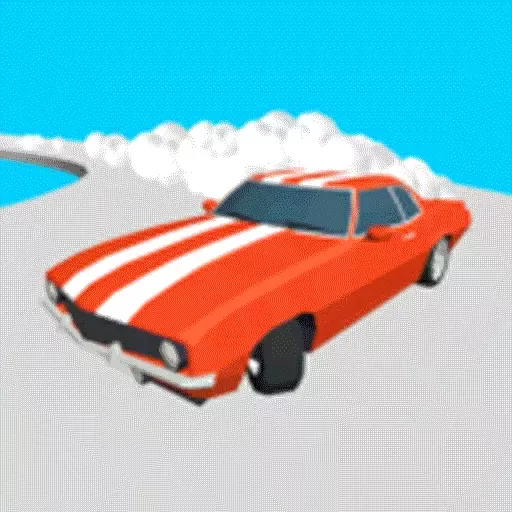 迷你赛车来漂移手游下载0B | 赛车竞速2025-01-12
迷你赛车来漂移手游下载0B | 赛车竞速2025-01-12